Sablonfájl létrehozása vagy törlése
Létrehozhat átlátszó bevonattal ellátott területeket egy tetszőleges alkalmazással, és sablonként mentheti a területeket. A feleslegessé vált sablonfájl törölhető.
Ez a szakasz a sablonfájlok létrehozását ismerteti.
Sablonfájl létrehozása
Sablonfájlként használandó adatok létrehozása.
Egy tetszőleges alkalmazással hozza létre a sablonként használt karaktereket és mintákat tartalmazó adatfájlokat.
A létrehozott adatfájl fehér területei lesznek az átlátszó bevonattal ellátott területek. A nyomtató nem visz fel átlátszó bevonatot a nem fehér színű területekre.A nyomtatóillesztő beállító ablakát megnyitása az alkalmazásból
A Sablonfájl létrehozása/törlése (Create/Delete Form File) lehetőség kiválasztása
Az Átlátszó bevonat (Clear Coating) fülön keresse meg az Átlátszó bevonatos terület (Clear Coating Area) lehetőséget, és válassza ki az Egyéni (Custom) beállítást. Ezután válassza a Sablonfájl létrehozása/törlése (Create/Delete Form File) lehetőséget.
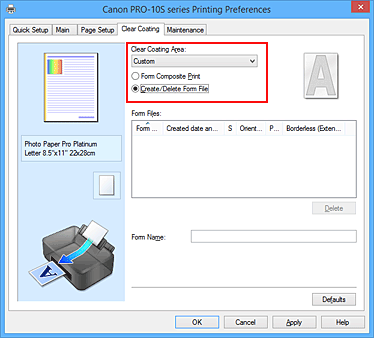
A sablon nevének megadása.
A Sablon neve (Form Name) beállításnál adja meg a létrehozni kívánt sablon nevét.
 Megjegyzés
Megjegyzés- A sablonnevek nem kezdődhetnek és nem végződhetnek szóközzel, tabulátorjellel vagy sortöréssel.
- Meglévő sablonfájl nevével azonos nevet nem adhat meg.
- A létrehozott sablon nevét nem módosíthatja.
Fejezze be a beállítást.
Kattintson az OK OK lehetőségre az Átlátszó bevonat (Clear Coating) fülön.
Ha megjelenik a megerősítő üzenet, kattintson az OK gombra.
Nyomtatáskor az alkalmazással létrehozott adatokat sablonfájlként menti a számítógép.
 Fontos
Fontos
- Sablonfájl létrehozásához számítógéphez kell csatlakoztatni a nyomtatót, majd be kell kapcsolni a nyomtatót.
- Ha a Sablonfájl létrehozása/törlése (Create/Delete Form File) jelölőnégyzet be van jelölve, a nyomtató nem hajtja végre a nyomtatást a nyomtatási művelet elindításakor.
- Ha be van jelölve a Sablonfájl létrehozása/törlése (Create/Delete Form File) jelölőnégyzet, nem jeleníthető meg nyomtatási előnézet, még akkor sem, bejelölte a Megtekintés nyomtatás előtt (Preview before printing) lehetőséget a Fő (Main) fülön.
- A Sablonfájl létrehozása/törlése (Create/Delete Form File) és a Többrétegű nyomtatás sablon alapján (Form Composite Print) csak a nyomtatóillesztő beállító ablakból futtatható. Bizonyos alkalmazások nem támogatják ezeket a funkciókat.
 Megjegyzés
Megjegyzés
- A létrehozott sablonfájlok listájának megjelenítése eltarthat egy ideig.
- Sablonfájl létrehozásakor ugyanazokat a beállításokat (például Lapméret (Page Size) és Szegély nélkül (Borderless)) használhatja, mint a sablon alapján végzett többrétegű nyomtatásnál.
- Legfeljebb 30 sablonfájlt hozhat létre.
Nem szükséges sablonfájl törlése
A Sablonfájl létrehozása/törlése (Create/Delete Form File) lehetőség kiválasztása
Az Átlátszó bevonat (Clear Coating) fülön keresse meg az Átlátszó bevonatos terület (Clear Coating Area) lehetőséget, és válassza ki az Egyéni (Custom) beállítást. Ezután válassza a Sablonfájl létrehozása/törlése (Create/Delete Form File) lehetőséget.
A törölni kívánt sablonfájl kiválasztása.
A Sablonfájlok (Form Files) listából válassza ki a törölni kívánt sablonfájlt.
A sablonfájl törlése.
Kattintson a Törlés (Delete) gombra. Ha megjelenik a megerősítő üzenet, kattintson az OK gombra.
A kiválasztott sablonfájl törlődik a Sablonfájlok (Form Files) listából.
 Fontos
Fontos
- Sablonfájl törléséhez a számítógéphez kell csatlakoztatni a nyomtatót, majd be kell kapcsolni a nyomtatót.


